Закрепне датотеки од надворешен тврд диск:
Чекор 1: Поврзување на надворешен хард диск на компјутер и да се започне Wondershare Обнова податоци:
Поврзете го вашиот надворешен хард диск на вашиот компјутер или лаптоп. Стартувајте ја апликацијата Wondershare Обнова податоци на вашиот Mac систем.
Чекор 2: Изберете го типот на датотеки
Кликнете опција за сите типови на датотеки. Или можете да изберете одредени вид на датотеки сакате да се врати, како слика, аудио, видео, е-пошта, документи и други.

Чекор 3: Одбери партиција за скенирање на датотеките
Кликнете надворешни делот Отстранлив уред, одберете вашиот надворешен хард диск, за да започнете скенирање на датотеки.

Чекор 4: брзо скенирање на надворешен тврд диск
Софтверот ќе почне брзо скенирање на вашиот надворешен хард диск. По брзо скенирање завршен, можете едноставно да ги видиш на обновени фајлови. Ако не можете да најдете датотеки, да одат да ги скенира повторно со Deep Scan.
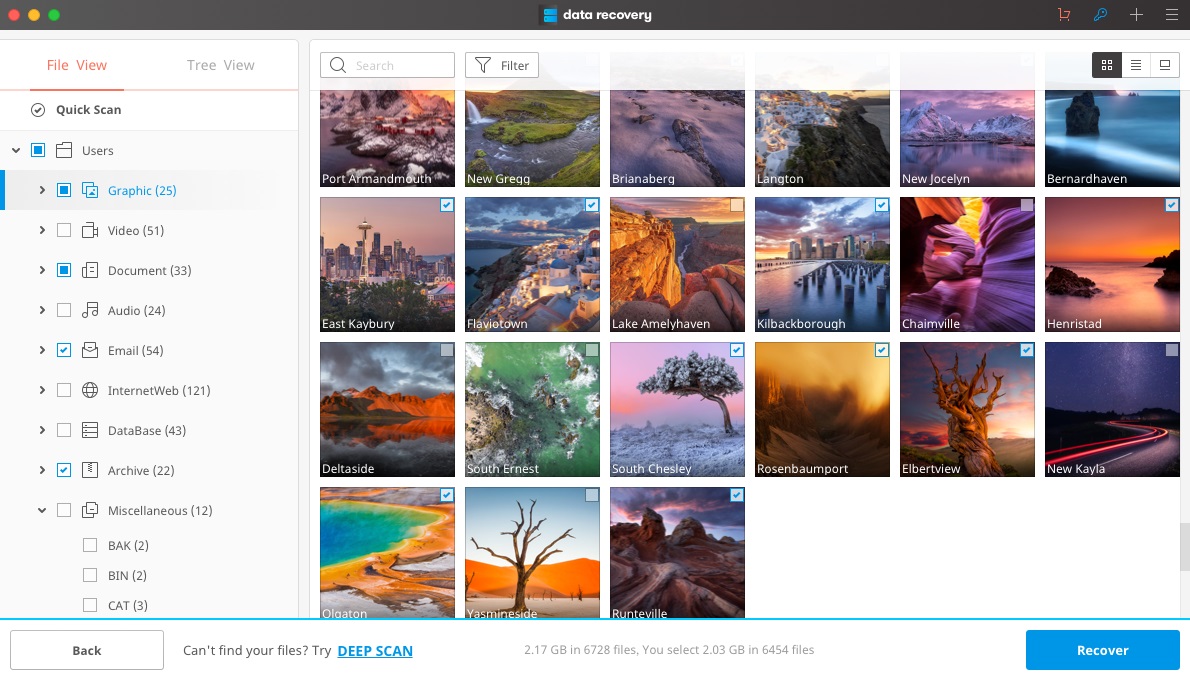
Step5: Длабоко Скенирање на надворешен тврд диск
Длабоко скенирање ќе бара длабоко во битови и бајти на вашиот хард диск. И покрај тоа што е потребно подолго време, ве молиме да бидете трпеливи и да не го прекине во средината на процесот, ако не е потребно.

Чекор 6: Преглед на обновени фајлови
По длабоко скенирање завршен, сите изгубени датотеки ќе бидат прикажани на левата страна. Можете да прегледувате нив, според патот, видови или создадени време.

Чекор 7: Притиснете го направите да ја добиете вашата изгубени датотеки назад
Кликнете на копчето "реставрирана" и наведете патеката каде што сакате да ги зачувате вашите датотеки.
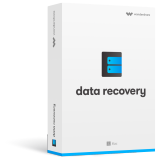
Wondershare Обнова податоци за Mac - враќање на вашите податоци безбедно и целосно
- Закрепне додадени фајлови во 550 формати од вашиот компјутер за чување брзо, безбедно и целосно
- Поддржува да се опорави изгубени датотеки во различни ситуации
- Поддржува податоци закрепнување од ѓубрето, хард диск, мемориска картичка, флеш диск, дигитална камера и камкордери
- Преглед пред обновување ви овозможува да направите селективен обновување
- Поддржани оперативни системи : Mac OS X (Mac OS X 10.6, 10.7 и 10.8, 10.9, 10.10 Yosemite, 10.10, 10.11 El Capitan, 10.12 Сиера) на iMac, MacBook, Mac Pro, Windows 10/8/7 / XP / Vista итн
- Совети и трикови
- Најчесто поставувани прашања
• Може да се опорави избришани датотеки одамна?
Да, можете да го направите избришани податоци без оглед на временскиот период додека оригиналните изгубени податоци не се снимат нови податоци.
• Што добивам со бесплатен пробен период на Wondershare Обнова податоци?
Судењето верзија ги има сите карактеристики на целосна верзија, но вкупната големина на обновуваат додадени фајлови се ограничени на 300MB (Windows верзија). Не постои ограничување за целосна version.You може да продолжи со судењето верзија со кликнување на "бесплатен пробен период" .Постои нема такви ограничувања на целосна верзија. Кога ќе купите и да се регистрирате на софтвер, вие ќе го отклучите на целосна верзија, која нема никакви ограничувања.


